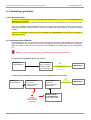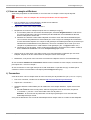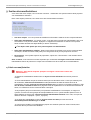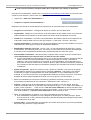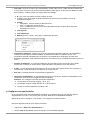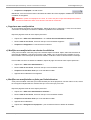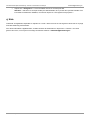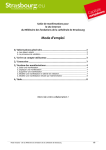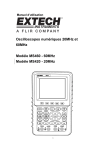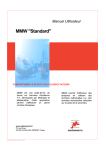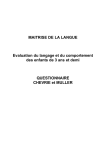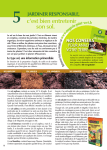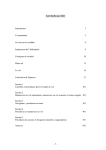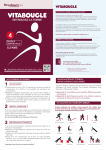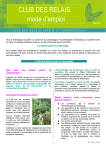Download Aide - Animations d`été 2015 à Strasbourg
Transcript
Ville et Eurométropole de Strasbourg - Service communication numérique [email protected] Saisie de manifestations pour le site internet de l’été 2015 Mode d’emploi 0/ Informations générales ............................................................................... 2 a, Les dates à retenir ....................................................................................................................... 2 b, Le processus de validation.......................................................................................................... 2 1/ Créer un compte utilisateur ......................................................................... 3 2/ Connexion ..................................................................................................... 3 3/ Gestion des manifestations ......................................................................... 4 a, Saisir une manifestation .............................................................................................................. 4 b, Dupliquer une manifestation ...................................................................................................... 6 c, Supprimer une manifestation ..................................................................................................... 7 d, Modifier une manifestation en attente de validation................................................................ 7 e, Modifier une manifestation refusée par l’administrateur ......................................................... 7 4/ Aide ............................................................................................................... 8 Merci de votre collaboration ! Mode d'emploi - Site été 2015 1/8 Ville et Eurométropole de Strasbourg - Service communication numérique [email protected] 0/ Informations générales a, Les dates à retenir La saisie des manifestations a lieu du 30 mars au 20 avril 2015 pour les services de l’Eurométropole de Strasbourg et les ALSH. Après le lancement du site, la saisie des évènements sera à nouveau disponible, et ce pendant tout l’été. Vous pouvez modifier vos manifestations jusqu’à une semaine après leur saisie. Ensuite, elles rentreront dans le processus de validation. Quand une fiche a été validée par l’administrateur, vous ne pouvez plus la modifier. Seules les manifestations se déroulant entre le 20 juin et le 30 août 2015 seront soumises à validation et figureront sur le site. b, Le processus de validation Les manifestations que vous proposerez seront modérées par le service communication numérique avant d’être publiées sur le site. Ainsi, nous vous prions de soigner votre saisie, particulièrement au niveau des dates, de la mise en forme (voir les consignes lors de l’explication les champs plus loin), de l’orthographe, etc. Attention : nous ne vérifions pas si les informations données sont exactes ! Le processus de validation idéal est le suivant : Saisie par l’organisateur Modération par le service communicati on numérique Validation par le service communication numérique Publication Le processus de validation en cas de besoin de réajustements est le suivant : Saisie par l’organisateur Modération par le service communication numérique Modération par le service communication numérique Modification et re-proposition par l’organisateur Refus par le service communication numérique Mode d'emploi - Site été 2015 Validation Publication 2/8 Ville et Eurométropole de Strasbourg - Service communication numérique [email protected] 1/ Créer un compte utilisateur Avant toute proposition de manifestation, il vous faut créer un compte si cela n’est pas déjà fait. Attention : tous les comptes des années précédentes ont été supprimés. Pour la création d’un compte utilisateur, rendez-vous à l’adresse http://www.ete.strasbourg.eu/formulaire. Cliquez sur « Créer votre compte utilisateur ». Remplissez au moins les champs marqués avec un astérisque rouge (*). Si vous faites partie d’un service de l’Eurométropole, saisissez obligatoirement le code service qui vous a été transmis. Cela nous permettra plus tard d’afficher vos manifestations dans les bonnes rubriques du site de l’été. Saisissez une adresse e-mail valide à laquelle vous aurez accès. Elle servira d’identifiant pour vous connecter à la plateforme et sera utilisée pour vous envoyer les messages de confirmation. Si votre association dispose d’un compte e-mail générique accessible par toutes les personnes qui saisissent des manifestations sur la plateforme, nous vous conseillons de ne créer qu’un seul compte sur la plateforme avec cette adresse e-mail générique. (Ex. : [email protected].) Choisissez un mot de passe. Il peut contenir des majuscules, minuscules et/ou chiffres. Veillez à bien le noter et le conserver. Il ne vous sera pas envoyé par e-mail. Après l’envoi de votre saisie, vous allez recevoir un e-mail d’activation à l’adresse que vous avez indiquée. Cliquez sur le lien contenu dans l’e-mail pour activer votre compte. Maintenant, vous pouvez vous connecter et commencer à déposer votre ou vos manifestation(s). Si vous souhaitez modifier les informations saisies lors de la création de votre compte, connectez-vous, puis cliquez sur « Voir mon compte ». Si vous rencontrez un souci (par exemple si l’e-mail d’activation n’a pas été envoyé), n’hésitez pas à contacter le service communication numérique ([email protected]). 2/ Connexion Vous devez avoir créé un compte avant de vous connecter pour la première fois (voir 1/ Créer un compte). Pour vous connecter, rendez-vous à l’adresse http://www.ete.strasbourg.eu/formulaire. Cliquez sur « Connexion ». Saisissez l’adresse e-mail utilisée pour la création de votre compte utilisateur. Tapez votre mot de passe. En cas d’oubli de votre mot de passe, allez sur la page d’accueil du formulaire, cliquez sur « Connexion », puis sur « Vous avez oublié votre mot de passe ? ». Attention : le nouveau mot de passe sera créé de façon générique et vous sera transmis automatiquement par e-mail. Vous pouvez décider de vous connecter automatiquement à chaque visite en cochant la case adéquate. Mode d'emploi - Site été 2015 3/8 Ville et Eurométropole de Strasbourg - Service communication numérique [email protected] 3/ Gestion des manifestations Vous avez créé votre compte, vous vous êtes connecté... maintenant vous pouvez saisir et ainsi proposer vos manifestations estivales ! Dans votre espace personnel, vous avez accès aux fonctionnalités suivantes : Voir mon compte : ceci vous permet de modifier les informations relatives à votre compte utilisateur. Gérer mes manifestations : en suivant ce lien, vous allez trouver la liste des manifestations que vous avez saisies. Vous pouvez modifier, dupliquer ou supprimer les éléments en attente. Vous pouvez aussi consulter les éléments déjà validés (en lecture seulement). C’est depuis cette partie que vous pouvez ajouter une manifestation. Gérer mes manifestations refusées : Quand votre fiche a été refusée par le service communication numérique, rendez-vous dans cette partie pour corriger la fiche et pour la proposer à nouveau. Déconnexion : Pour quitter l’espace de proposition, cliquez sur « Déconnexion » afin de bien fermer votre session. Sous ce menu, vous trouverez une note explicative qui contient des consignes concernant la saisie des manifestations. Merci de prendre en compte ces informations lors de la saisie de vos manifestations. a, Saisir une manifestation Attention : Vous devez respecter quelques consignes concernant la saisie des manifestations : Seules les manifestations situées entre le 20 juin et le 30 août 2015 inclus seront prises en compte. Si une manifestation unique est soumise à des jours de fermeture et/ou n’a lieu que certains jours de la semaine, créez un seul évènement en indiquant la date de début et la date de fin de la manifestation. Ensuite, précisez les jours de fermeture dans le champ « Informations pratiques ». En cas de doute, consultez la note sur la page d’accueil de la plateforme ou au-dessus du formulaire de saisie, ou contactez le service communication numérique. Ne proposez pas qu’une seule fiche pour plusieurs manifestations. Par exemple, s’il s’agit d’un cycle de concerts avec des groupes de musique différents, ou un cycle d’activités sportives avec un thème différent à chaque fois, créez une fiche par manifestation distincte. Pour cela, vous pouvez utiliser la fonction « Dupliquer » (voir b, Dupliquer) La saisie des manifestations a lieu du 30 mars au 20 avril 2015 pour les services de l’Eurométropole de Strasbourg et les ALSH. Vous pouvez modifier vos manifestations jusqu’à une semaine après leur saisie. Ensuite, elles rentreront dans le processus de validation. Mode d'emploi - Site été 2015 4/8 Ville et Eurométropole de Strasbourg - Service communication numérique [email protected] Vous trouverez d’autres consignes utiles dans l’explication des champs en particulier. Pour saisir une manifestation, rendez-vous sur http://www.ete.strasbourg.eu/formulaire et connectez-vous à l’aide de votre adresse e-mail et votre mot de passe. Cliquez sur « Gérer mes manifestations ». Cliquez sur « Ajouter une manifestation ». Remplissez les champs en faisant attention à la pertinence de l’information ainsi qu’à l’orthographe : Langue de la manifestation : renseignez la langue du contenu que vous allez saisir. Organisateur : indiquez le nom du service ou de l’association. Ne pas mettre le nom d’une personne. Cette information sera affichée sur le site internet, sur la fiche de la manifestation concernée. Intitulé de la manifestation : le titre de votre manifestation. Ne saisissez pas de mots entièrement en majuscules. Essayez d’être concis et clair (par exemple : ne pas saisir « Concert » tout seul). Type de manifestation : choisissez votre type de manifestation parmi une liste prédéfinie. Vous avez la possibilité de choisir jusqu’à 3 types de manifestation différents. Manifestation rattachée à un cycle : cochez « Oui » si votre manifestation fait partie d’un cycle de manifestations, puis sélectionnez le cycle. Ce champ concerne plutôt les services de l’Eurométropole et est réservé aux manifestations effectivement programmées dans le cadre des cycles. Date de début et Date de fin : elles doivent être comprises entre le 20 juin 2015 et le 30 août 2015. Toute manifestation non comprise entre ces dates ne sera pas validée. Si votre manifestation se répète durant l’été ou s’il y a des jours de fermeture, saisissez la date de début et la date de fin de la manifestation. Indiquez ensuite dans le champ « Informations pratiques » les jours de fermeture. Par exemple, si votre manifestation est une exposition qu’on peut visiter du lundi au vendredi entre 10h00 et 18h00 en juillet, indiquez la période du 01/07/2015 au 31/07/2015 et précisez dans les informations pratiques que l’exposition est fermée le samedi et le dimanche. Ajouter une période : cliquez sur le bouton rouge « Ajouter une période » pour pouvoir renseigner d’autres dates et horaires (voir l’exemple donné ci-dessus). Attention : cette fonction est réservée uniquement pour gérer la multipériode d’une seule manifestation. Si votre manifestation est, par exemple, un cycle de concerts avec une programmation différente à chaque occurrence, vous devez dupliquer la fiche et saisir les détails de chaque occurrence (groupe, style de musique...). Ville : la manifestation peut avoir lieu à Strasbourg (choisissez le quartier) ou dans les communes environnantes inscrites dans le menu déroulant « Sélectionnez votre commune ». Adresse : indiquez le lieu de la manifestation ou le lieu de départ si c’est une parade, ainsi que er l’adresse si possible. Merci de ne pas saisir des informations du type : « Le 1 juillet : Place Kléber. Le 8 juillet : Place Austerlitz »... . Dans ces cas, créez des fiches différentes et donnez des titres clairs. Idem pour les programmations différentes par lieu (par exemple « Yoga : Parc de l’Orangerie. Pilates : Parc de la Citadelle ») : créez des fiches différentes et donnez des titres clairs. Tarif : si la manifestation est payante, vous avez la possibilité de préciser le(s) prix. Si la manifestation est gratuite pour une catégorie et payante pour une autre (exemple : gratuit pour les moins de 12 ans), sélectionnez payant et précisez les différentes catégories de prix dans le champ prévu à cet effet. Type de public : si la manifestation est spécifique aux enfants et aux jeunes, vous avez la possibilité de préciser l’âge minimum et l’âge maximum. Mode d'emploi - Site été 2015 5/8 Ville et Eurométropole de Strasbourg - Service communication numérique [email protected] Descriptif : décrivez au mieux votre manifestation. Veillez à être concis. (1000 caractères maximum). Vous pouvez structurer votre texte à l’aide de l’éditeur (l’affichage sur le site peut être différent à celui dans l’éditeur). Veillez à garder une logique dans le formatage : B : gras. Pour des parties du texte à mettre en avant. I : italique. Pour des parties du texte particulières à mettre en avant (citations, noms de groupes/associations...). Format : Paragraphe : format normal par défaut du texte. Titre 4 : intertitre de premier niveau. Titre 5 : intertitre de second niveau. Doit obligatoirement être compris dans une partie introduite par un titre 4. Liste à puces Liste numérotée Retrait (gauche – droite) : pour gérer le retrait dans les listes. Informations pratiques : saisissez ici toutes les informations pratiques relatives à la manifestation. Précisez par exemple les horaires détaillés, le matériel nécessaire, le repas tiré du sac, une autorisation spéciale demandée pour les enfants, l’accessibilité pour handicapés, et toute autre disposition particulière. (500 caractères maximum). Consultez le point précédent concernant la mise en forme. Numéro de téléphone : le numéro de téléphone de l’association ou du service afin que le public puisse vous contacter en cas de besoin. Cette information sera affichée sur le site internet. E-mail : l’e-mail générique de l’association ou du service afin que le public puisse vous contacter en cas de besoin. Cette information sera affichée sur le site internet. Site web : l’éventuel site web de l’association organisatrice. Image de la manifestation : Il est préférable de joindre un visuel pour illustrer la manifestation sur le site internet. Ceci peut par exemple être l’affiche officielle. Attention : les consignes suivantes doivent être respectées : L’image doit être au format .jpg/jpeg, .gif ou .png La résolution web de l’image doit être de 72 dpi maximum. L’image ne doit pas dépasser un poids d’1 Mo. b, Dupliquer une manifestation Si vous souhaitez saisir des manifestations similaires qui se différencient peu, par exemple dans la programmation ou le lieu, vous devez créer une fiche distincte par manifestation différente. Utilisez la fonction « Dupliquer » pour le faire – ceci allégera et accéléra la tâche. Depuis la page d’accueil de votre espace personnel : Cliquez sur « Gérer mes manifestations ». Dans la liste de vos fiches, cherchez celle que vous souhaitez dupliquer. Mode d'emploi - Site été 2015 6/8 Ville et Eurométropole de Strasbourg - Service communication numérique [email protected] Cliquez sur « Dupliquer » à côté du titre. Maintenant, vous vous trouvez dans le formulaire de saisie de la fiche dupliquée. Modifiez les informations à modifier et enregistrez. Attention : quand vous dupliquez une fiche, le visuel n’est pas recopié automatiquement dans le nouveau formulaire de saisie. Vous devez le remettre si nécessaire. c, Supprimer une manifestation Si vous souhaitez supprimer une manifestation, utilisez la fonction « Supprimer ». Ainsi, la ou les fiches concernées ne seront plus soumises à validation ni publiées sur le site internet. Depuis la page d’accueil de votre espace personnel : Cliquez sur « Gérer mes manifestations » ou « Gérer mes manifestations refusées ». Dans la liste de vos fiches, cherchez celle que vous souhaitez supprimer. Cliquez sur « Supprimer » à côté du titre et confirmez. d, Modifier une manifestation en attente de validation Vous pouvez modifier vos fiches jusqu’à une semaine après leur saisie. Après, elles rentreront dans le processus de validation. Une fois qu’une fiche a été validée, vous ne pouvez plus la modifier. Si vous devez modifier votre fiche après qu’elle ait été validée, contactez le service communication numérique. Pour modifier une fiche en attente de validation, depuis la page d’accueil de votre espace personnel : Cliquez sur « Gérer mes manifestations ». Dans la liste de vos fiches, cherchez celle que vous souhaitez modifier. Cliquez sur le titre de la fiche que vous souhaitez modifier. Apportez les modifications et enregistrez. e, Modifier une manifestation refusée par l’administrateur Vous pouvez modifier vos fiches qui ont été refusées pour et les proposer à nouveau. Dans ce cas, suivez les consignes indiquées dans le motif de refus que vous avez reçu par e-mail. Depuis la page d’accueil de votre espace personnel : Cliquez sur « Gérer mes manifestations refusées ». Dans la liste de vos fiches, cherchez celle que vous souhaitez modifier. Cliquez sur le titre de la fiche que vous souhaitez modifier. Apportez les modifications. Cliquez sur « Enregistrer et reproposer » pour remettre la fiche en attente de validation. OU Mode d'emploi - Site été 2015 7/8 Ville et Eurométropole de Strasbourg - Service communication numérique [email protected] Cliquez sur « Enregistrer » si vous souhaitez revenir sur la fiche plus tard. Attention : cette fiche ne sera pas visible par l’administrateur et ne pourra donc pas être validée. Pour la remettre en attente de validation, vous devez cliquer sur « Enregistrer et reproposer ». 4/ Aide Cette aide est également disponible en cliquant sur « Aide » dans le menu en haut à gauche de l'écran sur la page www.ete.strasbourg.eu/formulaire. Pour toute information supplémentaire, veuillez contacter le webmaster en cliquant sur « Contact » en haut à gauche de l’écran, ou envoyez un message à l’adresse suivante : [email protected] . Mode d'emploi - Site été 2015 8/8